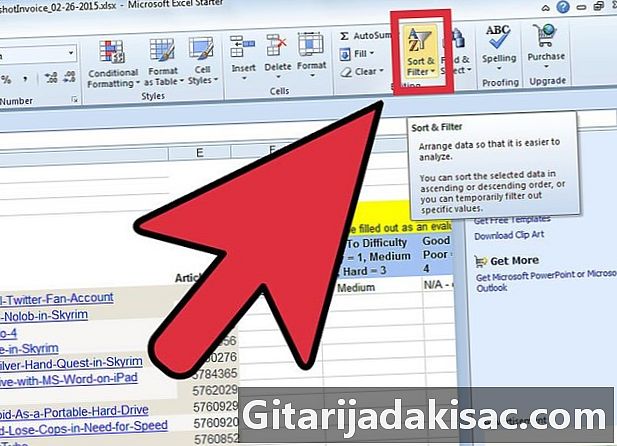
İçerik
Bu makalede: Bir süzgeç kullanma Bir süzgeç çıkarmaReferanslar
Filtreler, bir e-tablodaki verileri bulmak ve yönetmek için uygun ve güvenilir bir yoldur. Excel 2007'de verileri filtrelemek için otomatik filtreyi kullanabilirsiniz. Yalnızca belirli ölçütleri karşılayan verileri görüntülemenizi sağlar. Filtrelenen veriler, yeni bir e-tabloya taşınmanıza gerek kalmadan kopyalanabilir, uyarlanabilir ve yazdırılabilir. Otomatik Filtre, listeden belirli kriterleri, sayısal değerleri veya renge göre seçerek verileri filtrelemenize yardımcı olur.
aşamaları
Yöntem 1 Bir filtre kullanın.
-
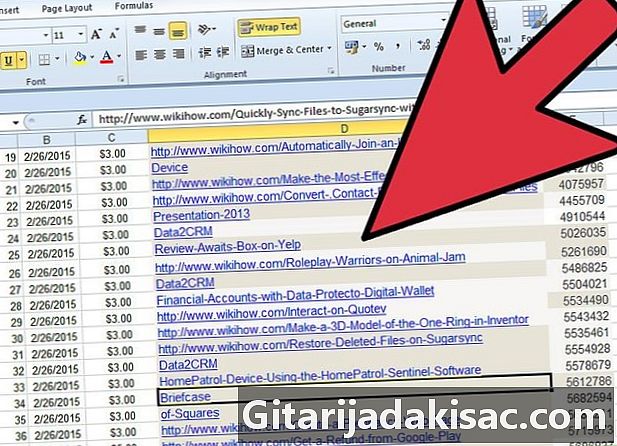
Filtrelenecek verileri içeren elektronik tabloyu açın. -
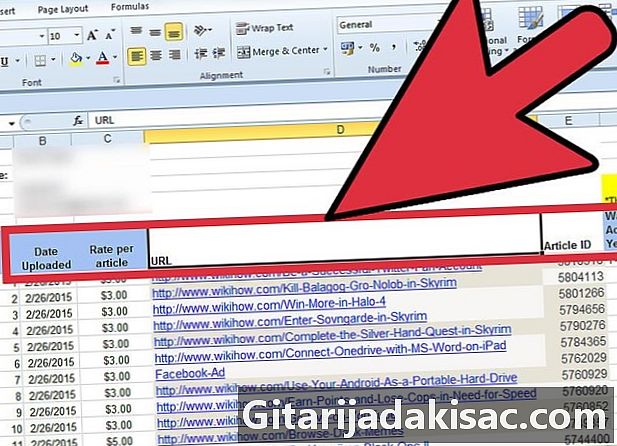
Verilerinizi Excel 2007 otomatik filtresi için hazırlayın. Excel, bir seçimdeki tüm boş hücrelerin veya sütunların olmadığı sürece, seçilen tüm hücrelerin verilerini filtreler. Filtre boş bir sütun veya hücreyle karşılaşırsa, kesilecektir. Filtrelemek istediğiniz aralıktaki veriler boş bir sütun veya hücre ile ayrılmışsa, otomatik filtreyi başlatmadan önce bunları kaldırın.- Öte yandan, belge filtrelemeye dahil etmek istemediğiniz verileri içeriyorsa, boş bir hücre veya sütun kullanarak verileri ayırın. Filtrelemeye dahil etmek istemediğiniz veriler filtrelenecek verilerin altındaysa, filtrelenecek aralığı sınırlamak için en az bir boş satır kullanın. Filtrelemeye dahil etmek istemediğiniz veriler, filtrelenecek verilerin sağ tarafındaysa, boş bir sütun kullanın.
- Filtrelenecek veri aralığında bulunan sütunlar için üstbilgiler kullanmak da uygundur.
-
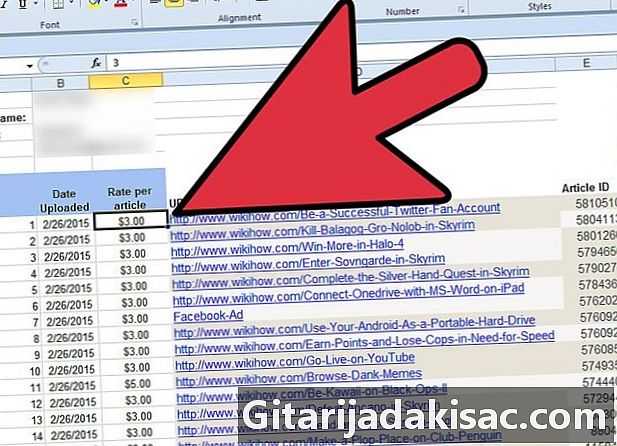
Filtrelemek istediğiniz aralıktaki herhangi bir hücreyi tıklayın. -
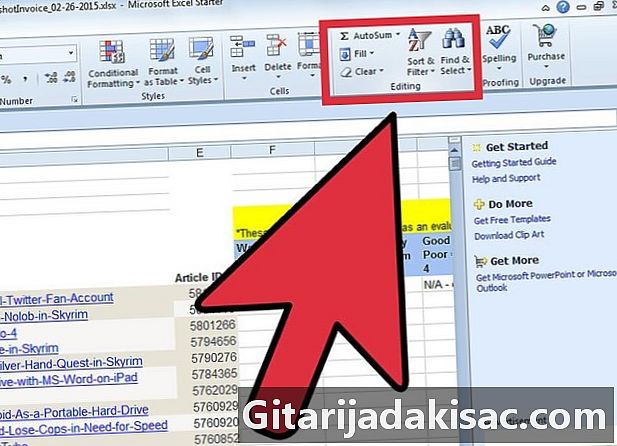
Sekmesine tıklayın veri Microsoft Excel şeridi. -
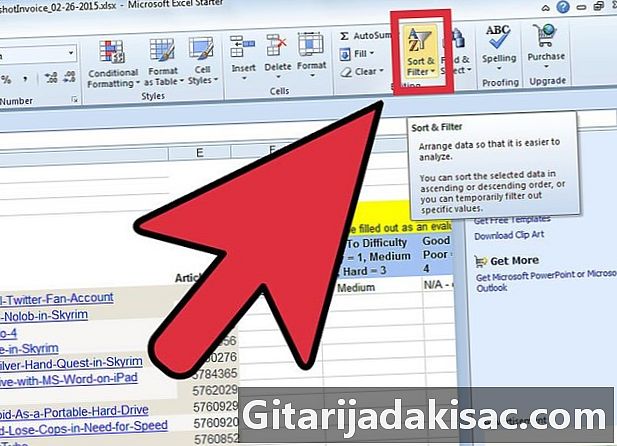
Sonra tıklayın filtre grupta Sırala ve filtrele. Bir açılır menünün oku, her sütunun üstünde görünecektir. Sütunların başlıkları varsa, bu oklar yanlarında görünecektir. -
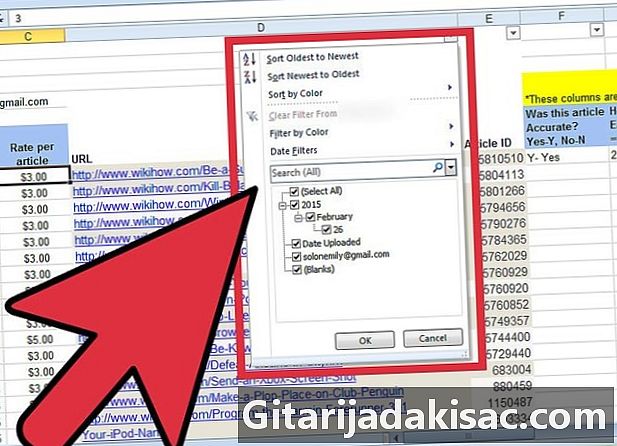
Seçimlerinizi yapmak için filtrelenecek verileri içeren sütundaki oka tıklayın. Aşağıdakileri yapabilirsiniz (biri veya diğeri).- Verileri ölçütlere göre filtreleyin, kutunun işaretini kaldırın Tümünü seç. Diğer tüm kutular da işaretlenmeyecektir. Filtrelemeye eklemek istediğiniz ölçütlerin onay kutularını tıklayın. Tıklayın tamam Seçilen kritere göre aralığı filtrelemek için.
- Bir dijital filtre uygulayın ve ardından üzerine tıklayın. Dijital filtreler ve uygulamak istediğiniz karşılaştırma kriterlerine tıklayın. Diyalog kutusu Özel otomatik filtre sonra görünür. Karşılaştırma işleminin sağında, aşağı açılır menüden istediğiniz numarayı seçin veya istediğiniz değeri girin. Birden fazla karşılaştırmalı dijital filtre uygulamak için, radyo düğmesini tıklatın ve Her iki koşulun da radyo düğmesi üzerinde yeterli olması gerektiğini belirtmek için veya bu durumda şartlardan en az birinin tatmin edici olması gerekir. Ardından ikinci karşılaştırma işlemini seçin ve sağdaki alana istediğiniz değeri seçin veya girin. Tıklayın tamam bu dijital filtreyi menzile uygulamak için.
- Verileri renge göre filtrelemek için, Renge göre filtrele. Görünen listede istediğiniz renge tıklayın. Veriler daha sonra renge göre filtrelenir.
Yöntem 2 Bir filtreyi kaldırın
-
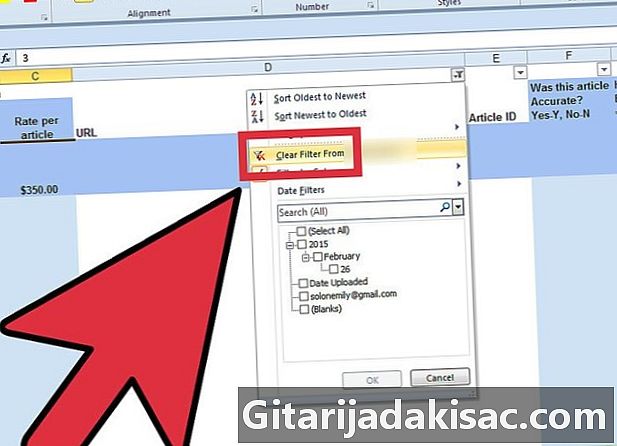
Filtreyi içeren aralıktaki açılır menüyü açmak için oka tıklayın. Sonra tıklayın Sütun Başlık Filtresini Temizle Filtreyi tek bir sütundan kaldırmak için -
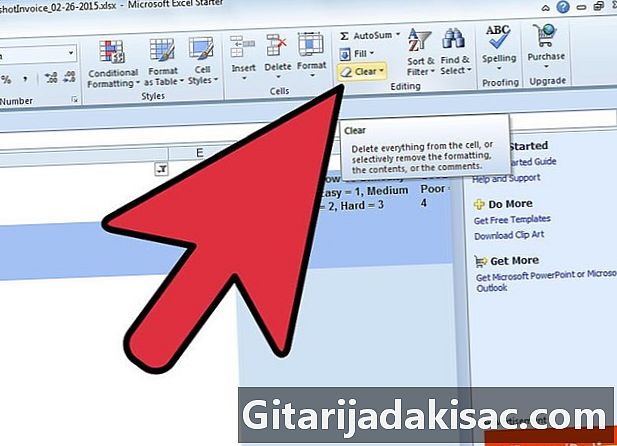
Sekmesine tıklayın veri Microsoft Excel şeridi. Sonra tıklayın unutturmak tüm filtreleri kaldırmak için